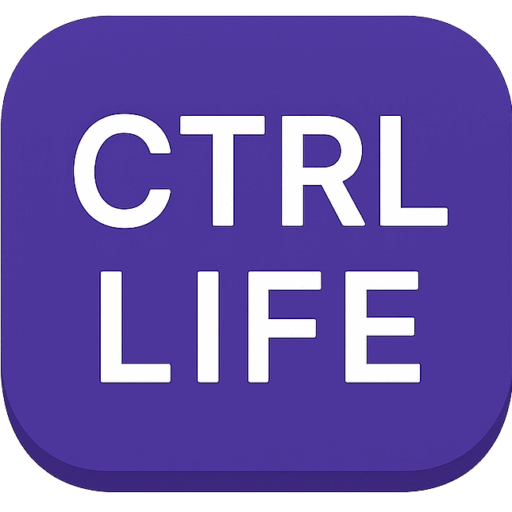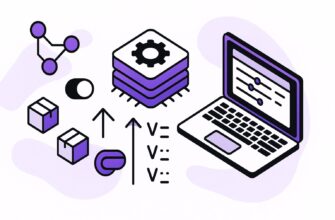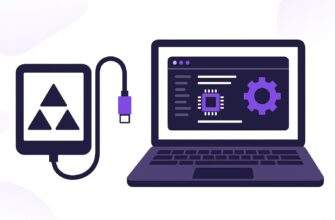Роутер Xiaomi Redmi Router AX6S — мощное устройство с достойной аппаратной частью. Для полноценного контроля и гибкости его прошивают в OpenWRT. В статье — пошаговая инструкция по установке и восстановлению из «кирпича».
- 🧱 Часть 1. Восстановление роутера из состояния «кирпич»
- 1. Скачиваем Xiaomi Recovery Tool
- 2. Настраиваем сетевой интерфейс
- 3. Вводим роутер в recovery-режим
- 4. Запуск восстановления
- 🛠 Часть 2. Получение пароля Telnet
- 1. Установка Python
- 2. Генерация пароля
- 📡 Часть 3. Включение SSH через Telnet
- Подключение
- Команды:
- 📂 Часть 4. Передаём прошивку OpenWRT
- Вариант 1. Windows — WinSCP
- Вариант 2. macOS/Linux — SCP
- 🔐 Часть 5. Установка OpenWRT через SSH
- ✅ Часть 6. Первый запуск OpenWRT
- 🚨 Если роутер не загрузился
- 📌 Полезные ссылки
🧱 Часть 1. Восстановление роутера из состояния «кирпич»
Если устройство не отвечает по IP и мигает жёлтым — это аварийный режим. Восстановить можно так:
1. Скачиваем Xiaomi Recovery Tool
http://bigota.miwifi.com/xiaoqiang/tools/MIWIFIRepairTool.x86.zip
Если ссылка не работает, рекомендуется скопировать адрес вручную и открыть в браузере.
2. Настраиваем сетевой интерфейс
- IP:
192.168.31.2 - Маска:
255.255.255.0 - Шлюз и DNS:
192.168.31.1
3. Вводим роутер в recovery-режим
- Отключить питание
- Зажать кнопку Reset
- Включить питание, удерживать кнопку до мигания жёлтого индикатора System
- Отпустить кнопку
4. Запуск восстановления
- Распаковать архив, запустить
MIWIFIRepairTool.x86.exe - Скачать прошивку miwifi_rb03_firmware_stable_1.2.7.bin
- Указать файл прошивки
- Нажать на три кнопки
???справа внизу - На следующем экране снова нажать
???
После завершения не забудьте вернуть сетевые настройки на автоматические.
🛠 Часть 2. Получение пароля Telnet
1. Установка Python
https://www.python.org/downloads
2. Генерация пароля
- Скачать скрипт
password.py - Открыть в IDLE →
File > Open > password.py - Нажать Shift+F5
- Ввести серийный номер роутера
Скрипт покажет пароль для Telnet-доступа.
📡 Часть 3. Включение SSH через Telnet
Подключение
- Windows: PuTTY
- macOS/Linux: Termius
- IP:
192.168.31.1 - Протокол: Telnet
- Логин:
root - Пароль: из скрипта
Команды:
nvram set ssh_en=1 nvram set uart_en=1 nvram set boot_wait=on nvram commit sed -i '/flg_ssh.*release/ { :a; N; /fi/! ba };/return 0/d' /etc/init.d/dropbear /etc/init.d/dropbear enable /etc/init.d/dropbear start📂 Часть 4. Передаём прошивку OpenWRT
Вариант 1. Windows — WinSCP
- Протокол: SCP
- Хост:
192.168.31.1 - Логин:
root - Пароль: из скрипта
Загрузить файл в /tmp и переименовать в factory.bin
Вариант 2. macOS/Linux — SCP
scp -O \ -oHostKeyAlgorithms=+ssh-rsa \ -oPubkeyAcceptedAlgorithms=+ssh-rsa \ /Users/yourname/Downloads/factory.bin \ root@192.168.31.1:/tmpПараметры -O, -oHostKeyAlgorithms и -oPubkeyAcceptedAlgorithms требуются из-за устаревших алгоритмов SSH на роутере.
🔐 Часть 5. Установка OpenWRT через SSH
nvram set flag_boot_rootfs=0 nvram set "boot_fw1=run boot_rd_img;bootm" nvram set flag_boot_success=1 nvram set flag_try_sys1_failed=0 nvram set flag_try_sys2_failed=0 nvram commit cd /tmp mtd -r write factory.bin firmware✅ Часть 6. Первый запуск OpenWRT
После перезагрузки OpenWRT будет доступен по адресу: http://192.168.1.1
- Логин:
root - Пароль: оставить пустым
🚨 Если роутер не загрузился
Если индикатор горит жёлтым и OpenWRT не доступен — возможно, загружен неверный файл прошивки. Вернитесь к восстановлению и повторите шаги заново.
📌 Полезные ссылки
- Xiaomi Recovery Tool
- Официальная прошивка 1.2.7
- Скрипт password.py
- OpenWRT сборка AX6S
- Termius
- WinSCP
- PuTTY
🔐 Хочешь превратить прошитый AX6S или AX3200 в полноценный прокси-сервер с шифрованием и обходом блокировок?
Смотри продолжение: VLESS + REALITY на ImmortalWRT: прокси для AX6S и AX3200 — настройка Passwall2 и защищённого соединения на базе REALITY прямо на роутере.
Удачной прошивки и стабильной работы OpenWRT!